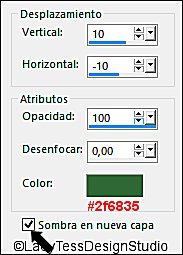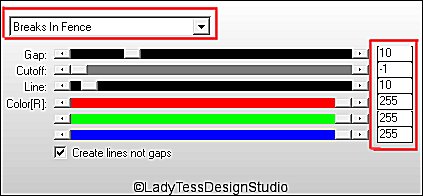Franie Margot, Muchas gracias por permitirme traducir sus tutoriales.
Franie Margot, Je vous remercie de me permettre de traduire vos tutoriels.
Para visitar su sitio clickea en el banner
Tutorial Original Aquí
***Henry***
Este tutorial fué realizado con PSPX8 - Pero se puede realizar con otras versiones.
********
Para ofrecer sus tutoriales en su foro o grupo debe solicitar su permiso.
Gracias por respetar el trabajo de la autora.
********
En caso de publicar tu creación en un sitio web o blog, agradecería poner un enlace al tutorial original.
Gracias por tu comprensión.
********
Los tubos que utiliza para sus tutoriales son recibidos de grupos de autores de tubers de los cuales tiene el permiso correspondiente para utilizarlos. Otros los ha encontrado en la red, si alguno de los tubes es tuyo, te agradecería que te pongas en contacto con la autora para añadir un enlace a tu sitio web.
********
Materiales Utilizados: 2 tubes de niños - 2 imágenes fractales - 1 pincel - 2 selecciones (guardar en la carpeta de selecciones del PSP) - 1 preset glass (clikea 2 veces sobre el preset y se guardará automáticamente) - 1 paleta de colores Filtros Utilizados: Unlimited 2.0 - AFS Import - Borfilm - Alien Skin - Eye Candy 5 Impact - Glass - VM Distortion - Radia Pox - AP Lines - SilverLining - MuRa's Meister - Pole tranform... |
Puedes encontrar los filtros Aquí
********
Paleta de Colores
No dudes en cambiar los colores y el modo de mezcla de las capas en función de los colores que vas a utilizar.
***Descarga los materiales***
****************
Etapa 1.-
En la paleta de materiales:
- En las Propiedades del Primer Plano el Color #f6a1f2
- En las Propiedades del Plano de Fondo el Color #2f6835
Abrir una Nueva Imagen Transparente de 850x600 Pixeles
****************
Etapa 2.-
Selecciones - Seleccionar Todo
Abrir - fractal_1
Editar - Copiar
Editar - pegar en la Selección
Selecciones - Anular Selección
Ajustar - Desenfocar - Desenfoque de Movimiento
****************
Etapa 3.-
Capas - Duplicar
Imagen - Voltear
Clickear con el Botón Izquierdo 2 veces en la Capa - (Copia de Trama 1)
Capas - Modo de Mezcla - Pantalla - Opacidad al 50%
Capas - Fusionar - Fusionar Visibles
****************
Etapa 4.-
Capas - Duplicar
Efectos - Complementos - Unlimited 2.0 - [AFS IMPORT] - BORFILM
Con la Herramienta Varita Mágica
Seleccionar los 8 Rectángulos de esta Manera
Selecciones - Invertir
Presionar la Tecla SUPR
Selecciones - Anular Selección
****************
Etapa 5.-
Efectos - Efectos de la Imagen - Desplazamiento
Selecciones - Seleccionar Todo
Selecciones - Flotar
Selecciones - Fijar
Colocarse en la capa de abajo (fusionada)
Selecciones - Convertir Selección en Capa
Dejar Seleccionado
Capas - Organizar - Traer al Frente
Efectos - Complementos - Alien Skin / Eye Candy 5 Impact / Glass
Si el preset no Funciona estos son los valores
Selecciones - Anular Selección
****************
Etapa 6.-
Ubicarse en la capa de Abajo (Copia de Fusionada)
Efectos - Complementos - Unlimited 2.0 – VM Distortion / Radial Pox
Capas - Modo de Mezcla - Luz Débil
****************
Etapa 7.-
Colocarse en la capa de Arriba (Selección Transformada)
Selecciones - Cargar/Guardar Selección - Cargar Selección desde Disco
Efectos - Efectos 3D - Sombra
Nos quedamos en la capa de la Sombra
Selecciones - Anular Selección
Efectos - Complementos - AP [Lines] SilverLining
Efectos - Efectos de los Bordes - Realzar
Efectos - Efectos 3D - Sombra (quitamos "sombra en nueva capa")
****************
Etapa 8.-
Ubcarse en la Capa de Arriba de Todas las capas
Selecciones - Cargar/Guardar Selección - Cargar Selección desde Disco
Efectos - Efectos 3D - Sombra
Nos quedamos en la capa de la Sombra
Selecciones - Anular Selección
Efectos - Complementos - AP [Lines] SilverLining
Efectos - Efectos de los Bordes - Realzar
Efectos - Efectos 3D - Sombra (quitamos "sombra en nueva capa")
Repetir la Sombra en la Capa Superior
****************
Etapa 9.-
Ubicarse en la capa de Abajo (Fusionada)
Capas - Duplicar
Capas - Organizar - Traer al Frente
Efectos - Complementos - MuRa's Meister – Pole transform...
Capas - Modo de Mezcla - Luz Débil
Efectos - Efectos de los Bordes - Realzar
****************
Etapa 10.-
Crear un Gradiente con estos Valores
Con la Herramienta Varita Mágica - Seleccionar el Círculo del Medio
Capas - Nueva capa de Trama
Inundar con el Gradiente
Selecciones - Seleccionar Bordes de Selección
Capas - Nueva capa de Trama
Inundar con el Color del Primer Plano #f6a1f2
Efectos - Complementos - AP [Lines] SilverLining (Está en la Memoria)
Efectos - Efectos de los Bordes - Realzar
Efectos - Efectos 3D - Botón
Selecciones - Anular Selección
Capas - Fusionar - Fusionar hacia Abajo
****************
Etapa 11.-
Capas - Nueva capa de Trama
Abrir el Texto - b3aa7718.png
Archivo - Importar - Pincel Personalizado
Abrir la herramienta Pincel
Buscar el Pincel Guardado
Aplicar los Siguientes Valores
Aplicarlo con el Color del Plano de Fondo #2f6835
Objetos - Alinear - Centrar Horizontalmente
Objetos - Alinear - Centrar Verticalmente
Capas - Duplicar
Capas - Fusionar - Fusionar hacia Abajo
Efectos - Complementos - MuRa's Seamless – Emboss at Alpha (Valores por Defecto)
Capas - Fusionar - Fusionar hacia Abajo
Efectos - Efectos 3D - Sombra (está en la Memoria)
****************
Etapa 12.-
Imagen - Añadir Bordes simétricos - 2 pixeles de Color #316735
Imagen - Añadir Bordes simétricos - 5 pixeles de Color #f6a1f2
Imagen - Añadir Bordes simétricos - 2 pixeles de Color #316735
COPIAR
Selecciones - Seleccionar Todo
Imagen - Añadir Bordes simétricos - 40 pixeles de Color #ffffff
Selecciones - Invertir - Pegar en la selección
Selecciones - Invertir - Nuevamente
Efectos - Efectos 3D - Sombra
Selecciones - Anular Selección
****************
Etapa 13.-
Abrir el Tube - enfants_102
Editar - Copiar
Editar - Pegar como Nueva Capa
Ubicar como en el Modelo
Capas - Duplicar
Ajustar - Desenfocar - Desenfoque de Movimiento (Está en la Memoria)
Capas - Organizar - Bajar
Ubicarsese en la capa superior (Trama 2)
Efectos - Efectos 3D - Sombra
0 / 0 / 50 / 30,00 / Color #000000
****************
Etapa 14.-
Firmar el Trabajo - Capas - Fusionar Visibles
Guardar en jpg
******************
Puedes enviar tus creaciones, Franie Margot estaría muy feliz de agregarlos a la página
Escribir a su e-mail
Traducción: LadyTessDesignStudio